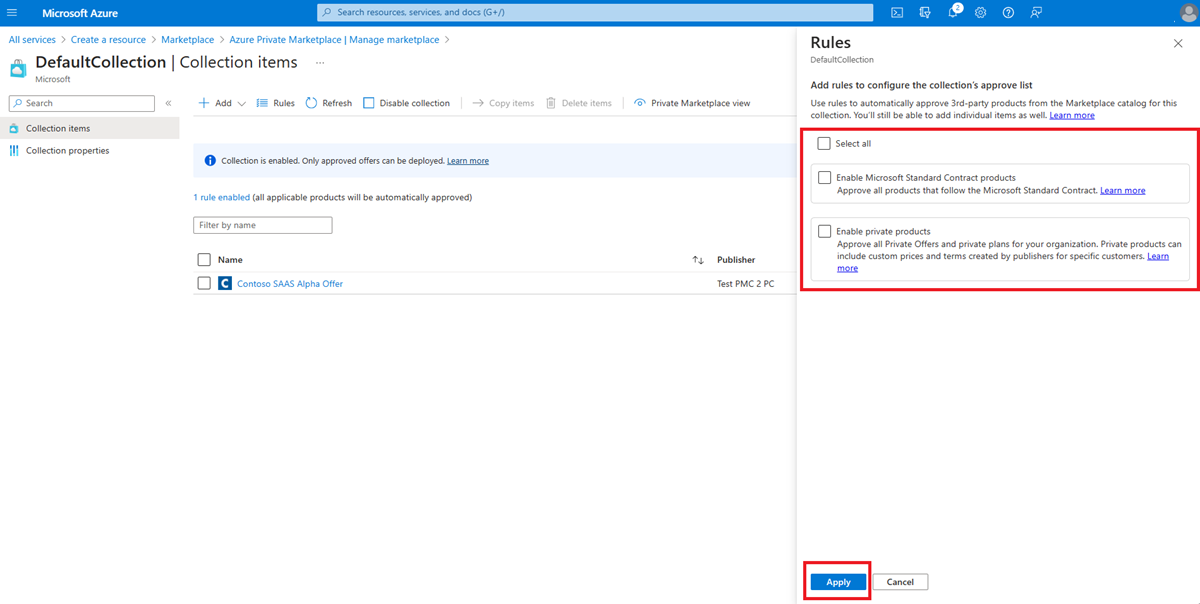Ativar as compras do marketplace no Azure
No portal do Azure, você compra software que não seja da Microsoft (de terceiros) para uso no Azure com o mercado comercial da Microsoft. Para usar o marketplace, você deve primeiro definir e definir as configurações de política do marketplace e, em seguida, atribuir as permissões de acesso de usuário necessárias às contas de cobrança e assinaturas. Este artigo explica as tarefas necessárias para configurar e habilitar compras no marketplace, com ênfase nas etapas de configuração necessárias para ofertas particulares.
Este artigo aborda as seguintes etapas que são usadas para habilitar compras de ofertas privadas do marketplace:
- Habilitar o Azure Marketplace no portal do Azure
- Definir permissões de usuário para permitir que indivíduos façam compras no Marketplace
- Definir permissões de usuário para permitir que indivíduos aceitem ofertas privadas do Marketplace
- Opcionalmente, se tiver o mercado privado ativado, pode ativar as compras de ofertas privadas no mercado privado
Pré-requisitos
Antes de começar, certifique-se de que conhece o tipo de conta de faturação, uma vez que os passos necessários para ativar as compras no marketplace variam consoante o seu tipo de conta.
Se não souber o tipo de conta de faturação, verifique o tipo de conta de faturação.
Habilitar a compra no marketplace
Você habilita a configuração de política do marketplace para habilitar compras no marketplace. A forma como navega para a definição depende do seu tipo de conta de faturação. As permissões necessárias também diferem. As compras no Marketplace suportam os seguintes tipos de conta:
Em um alto nível, veja como funciona o processo para permitir compras.
MCA – Ativar a definição de política do mercado
As pessoas com a seguinte permissão podem ativar a definição de política:
- Proprietário ou contribuinte da conta de faturação
- Proprietário ou contribuinte do perfil de faturação
A definição de política aplica-se a todos os utilizadores com acesso a todas as subscrições do Azure ao abrigo do perfil de faturação da conta de faturação.
Para ativar a definição de política no Perfil da conta de faturação:
- Inicie sessão no portal do Azure.
- Navegue ou procure por Gestão de custos + Faturação..
- No menu da esquerda, selecione Âmbitos de faturação.
- Selecione o âmbito da conta de faturação adequado.
- No menu da esquerda, selecione Perfil de faturação..
- No menu da esquerda, selecione Políticas.
- Em Azure Marketplace, defina a política como Ativada.
- Selecione a opção Guardar.
Para obter mais informações sobre a definição de política do Azure Marketplace, consulte controlo de compras através do perfil de faturação ao abrigo de um Contrato de Cliente Microsoft (MCA).
EA – Ativar a definição de política do mercado
Somente um administrador corporativo pode habilitar a configuração de política. Os administradores empresariais com permissões somente leitura não podem habilitar as políticas adequadas para comprar no mercado.
A definição de política aplica-se a todos os utilizadores com acesso às subscrições do Azure na conta de faturação (inscrição EA).
Para habilitar a configuração de política na conta de cobrança (inscrição EA):
- Inicie sessão no portal do Azure.
- Navegue ou procure por Gestão de custos + Faturação..
- No menu da esquerda, selecione Âmbitos de faturação.
- Selecione o escopo da conta de cobrança.
- No menu esquerdo, selecione Políticas.
- Em Azure Marketplace, defina a política como Ativado.
- Selecione Guardar.
Para obter mais informações sobre a configuração de política do Azure Marketplace, consulte Controle de compra por meio da administração de cobrança do EA sob um Enterprise Agreement (EA) .
Definir permissões de usuário na assinatura do Azure
A definição de permissão para uma subscrição é necessária para que os clientes EA ou MCA adquiram uma oferta privada do mercado, um plano privado ou um plano público. A permissão concedida aplica-se apenas aos utilizadores individuais que selecionar.
Para definir a permissão para uma assinatura:
- Inicie sessão no portal do Azure.
- Navegue até Subscrições e, em seguida, procure o nome da subscrição.
- Procure e, em seguida, selecione a subscrição para a qual pretende gerir o acesso.
- Selecione Controlo de acesso (IAM) no painel do lado esquerdo.
- Para conceder acesso a um utilizador, selecione Adicionar na parte superior da página.
- Na lista suspensa Função, selecione a função de proprietário ou colaborador.
- Introduza o endereço de e-mail do utilizador ao qual pretende conceder acesso.
- Selecione Guardar para atribuir a função.
Para obter mais informações sobre como atribuir funções, consulte Atribuir funções do Azure usando o portal do Azure e Funções de administrador privilegiado.
Definir permissão de usuário para aceitar ofertas privadas
A permissão (função de cobrança) necessária para aceitar ofertas privadas e como você concede a permissão varia, com base no seu tipo de contrato.
MCA – Definir permissão para aceitar ofertas privadas para um usuário
Apenas o proprietário da conta de faturação pode definir a permissão do utilizador. A permissão concedida aplica-se apenas aos utilizadores individuais que selecionar.
Para definir a permissão de utilizador para um utilizador:
- Inicie sessão no portal do Azure.
- Navegue ou procure por Gestão de custos + Faturação..
- Selecione a conta de faturação cujo acesso pretende gerir.
- Selecione Controlo de acesso (IAM) no painel do lado esquerdo.
- Para conceder acesso a um utilizador, selecione Adicionar na parte superior da página.
- Na lista Função, selecione Proprietário ou colaborador da conta de cobrança.
- Introduza o endereço de e-mail do utilizador ao qual pretende conceder acesso.
- Selecione Guardar para atribuir a função.
Para mais informações sobre como definir a permissão do utilizador para uma função de faturação, consulte Gerir funções de faturação no portal do Azure.
EA – Definir permissão para aceitar ofertas privadas para um usuário
Apenas o administrador do EA pode definir a permissão do utilizador. Os administradores corporativos com permissões somente leitura não podem definir permissões de usuário. A permissão concedida aplica-se apenas aos utilizadores individuais que selecionar.
Para definir a permissão de utilizador para um utilizador:
- Inicie sessão no portal do Azure.
- Navegue ou procure por Gestão de custos + Faturação..
- No menu esquerdo, selecione Âmbitos de faturação e, em seguida, selecione a conta de faturação que contém a subscrição do Azure utilizada para a compra do Marketplace.
- No menu à esquerda, selecione Controlo de Acesso (IAM) .
- No menu superior, selecione + Adicionar e, em seguida, selecione Administrador do Enterprise.
- Preencha o formulário Adicionar atribuição de função e, em seguida, selecione Adicionar.
Para mais informações sobre como adicionar outro administrador da empresa, consulte Adicionar outro administrador da empresa..
Opcionalmente, ativar compras de ofertas privadas no Azure Marketplace privado
Se tiver o Azure Marketplace privado ativado, será necessário um administrador privado do Marketplace para ativar e configurar o Marketplace privado. Para ativar o Marketplace privado do Azure no portal do Azure, um administrador global atribui a função de administrador do Marketplace a utilizadores específicos. Os passos para atribuir a função de administrador do Marketplace são os mesmos para clientes EA e MCA.
Para atribuir a função de administrador do Marketplace:
- Inicie sessão no portal do Azure.
- Navegar para ou procurar o Marketplace.
- Selecione Private Marketplace no menu de navegação à esquerda.
- Selecione Controlo de acesso (IAM) para atribuir a função de administrador do Marketplace.
- Selecione + Adicionar>Adicionar atribuição de função.
- Em Função, escolha Administrador do Marketplace.
- Selecione o utilizador pretendido na lista pendente e, em seguida, selecione Concluído.
Para obter mais informações sobre a atribuição da função de administrador do Marketplace, consulte Atribuir a função de administrador do Marketplace.
Permitir a compra de ofertas privadas no Marketplace privado
O administrador do Marketplace ativa a oferta privada e as compras de planos privados no Marketplace privado. O administrador do Marketplace também pode ativar ofertas privadas individuais ou planos privados.
Depois de a compra da oferta privada ser ativada no Marketplace privado, todos os utilizadores da organização (o inquilino Microsoft Entra) podem comprar produtos em colecções ativadas.
Para permitir ofertas privadas e planos privados
- Inicie sessão no portal do Azure.
- Navegar para ou procurar o Marketplace.
- Selecione Private Marketplace no menu de navegação à esquerda.
- Selecione Introdução para criar o Azure Marketplace privado. Esta ação só tem de ser executada uma vez.
- Selecione Definições no menu de navegação à esquerda.
- Selecione o botão de opção para o status desejado (Ativado ou Desativado).
- Selecione Aplicar na parte inferior da página.
- Atualize as regras do Private Marketplace para permitir ofertas privadas e planos privados.
Para adicionar produtos particulares individuais à coleção privada do Marketplace
Nota
- Geralmente, recomendamos que um administrador do Marketplace habilite ofertas privadas no Private Marketplace para todos os usuários da organização, usando o procedimento anterior.
- Embora não seja recomendado, e apenas se necessário, os procedimentos a seguir são usados por um administrador do Marketplace para evitar a habilitação de ofertas privadas no Private Marketplace para todos os usuários da organização. O administrador do Marketplace pode adicionar ofertas privadas individuais compra a compra.
Criar uma coleção
- Inicie sessão no portal do Azure.
- Navegar para ou procurar o Marketplace.
- Selecione Mercado privado no menu da esquerda.
- Se nenhuma coleção tiver sido criada, selecione Introdução.
- Se existirem coleções, selecione uma coleção existente ou adicione uma nova coleção.
Adicionar uma oferta privada ou um plano privado a uma coleção
- Selecione o nome da coleção.
- Selecione Adicionar itens.
- Navegue na Galeria ou utilize o campo de pesquisa para encontrar o item pretendido.
- Selecionar Concluído.
Para obter mais informações sobre como configurar coleções de produtos do Marketplace, consulte Visão geral de coleções.
Conteúdos relacionados
- Para saber mais sobre como criar o mercado privado, consulte Criar Azure Marketplace privado.
- Para saber mais sobre como configurar e configurar coleções de produtos do Marketplace, consulte Visão geral de coleções.
- Para ler mais sobre o Marketplace na documentação do cliente do marketplace comercial da Microsoft.